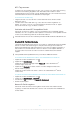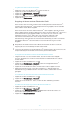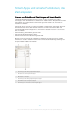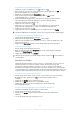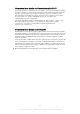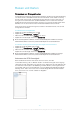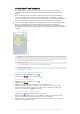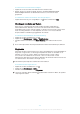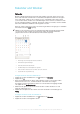Operation Manual
Table Of Contents
- Inhaltsverzeichnis
- Erste Schritte
- Aneignen der Grundlagen
- Herunterladen von Anwendungen
- Internet und Netze
- Synchronisieren von Daten auf dem Gerät
- Grundlegende Einstellungen
- Eingeben von Text
- Anrufen
- Kontakte
- Messaging und Chat
- Musik
- UKW-Radio
- Kamera
- Fotos und Videos im Album
- Videos
- Verbindungen
- Smart Apps und smarte Funktionen, die Zeit ersparen
- Reisen und Karten
- Kalender und Wecker
- Support und Wartung
- Support für Ihr Gerät
- Computertools
- Aktualisieren des Geräts
- Orten eines verlorenen Geräts
- IMEI-Nummer
- Akkuverbrauch und Energiemanagement
- Speicherarten
- Verwalten von Dateien mithilfe eines Computers
- Sichern und Wiederherstellen von Inhalten
- Neustart und Zurücksetzen
- Recycling Ihres Geräts
- Einschränkungen bei Diensten und Funktionen
- Rechtliche Informationen
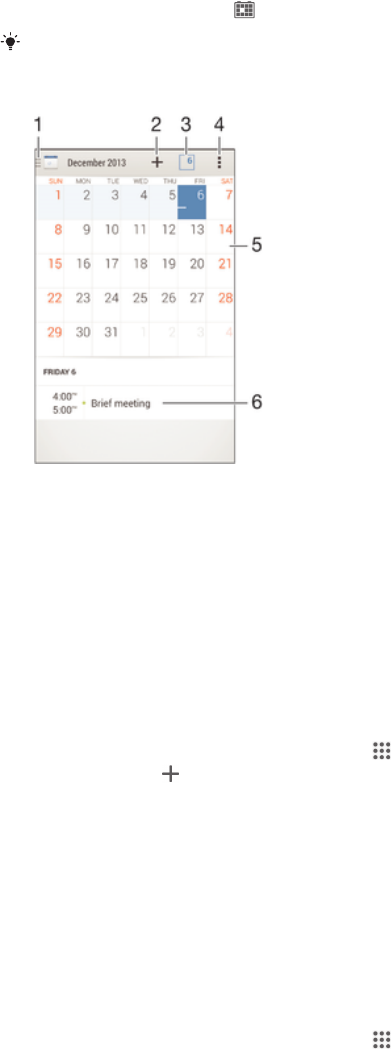
Kalender und Wecker
Kalender
Mit der Kalenderanwendung können Sie Ihren Zeitplan verwalten. Wenn Sie sich bei
einem oder mehreren Onlinekonten mit Kalendern, beispielsweise bei Ihrem Google™-
Konto oder Ihrem „Xperia™ mit Facebook“-Konto, angemeldet und Ihr Gerät damit
synchronisiert haben, werden auch Kalenderereignisse und -termine aus diesen Konten
in Ihrer Kalenderanwendung angezeigt. Sie können selbst entscheiden, welche Kalender
Sie in die kombinierte Kalenderansicht integrieren möchten.
Wenn ein Termin näher rückt, ertönt zur Erinnerung ein Benachrichtigungston. Außerdem
wird in der Statusleiste
angezeigt.
Mithilfe von PC Companion können Sie außerdem Ihren Outlook-Kalender mit Ihrem Gerät
synchronisieren. Nach erfolgter Synchronisierung werden alle im Outlook-Kalender
gespeicherten Termine in der Kalenderansicht Ihres Geräts angezeigt.
1 Ansichtstyp und anzuzeigende Kalender auswählen
2 Ein Kalenderereignis hinzufügen
3 Zum aktuellen Datum zurückkehren
4 Auf Einstellungen und andere Optionen zugreifen
5 Zum schnelleren Durchsuchen nach links oder rechts streichen
6 Agenda für den ausgewählten Tag
So legen Sie einen Termin im Kalender an:
1
Tippen Sie auf dem Startbildschirm auf und dann auf Kalender.
2
Tippen Sie auf .
3
Wenn Sie Ihren Kalender mit einem oder mehreren Konten synchronisiert haben,
wählen Sie das Konto aus, zu dem Sie diesen Termin bzw. das Ereignis
hinzufügen möchten. Wenn dieser Termin nur zu Ihrem Gerät hinzugefügt werden
soll, tippen Sie auf Gerätekalender.
4
Geben Sie die gewünschten Informationen ein bzw. wählen Sie diese aus und
fügen Sie Teilnehmer hinzu.
5
Tippen Sie zum Speichern des Termins und zum Versenden von Einladungen auf
Fertig.
So zeigen Sie einen Termin im Kalender an:
1
Tippen Sie auf dem Startbildschirm auf
und dann auf Kalender.
2
Tippen Sie auf den anzuzeigenden Termin.
120
Dies ist eine Internetversion dieser Publikation. © Druckausgabe nur für den privaten Gebrauch.